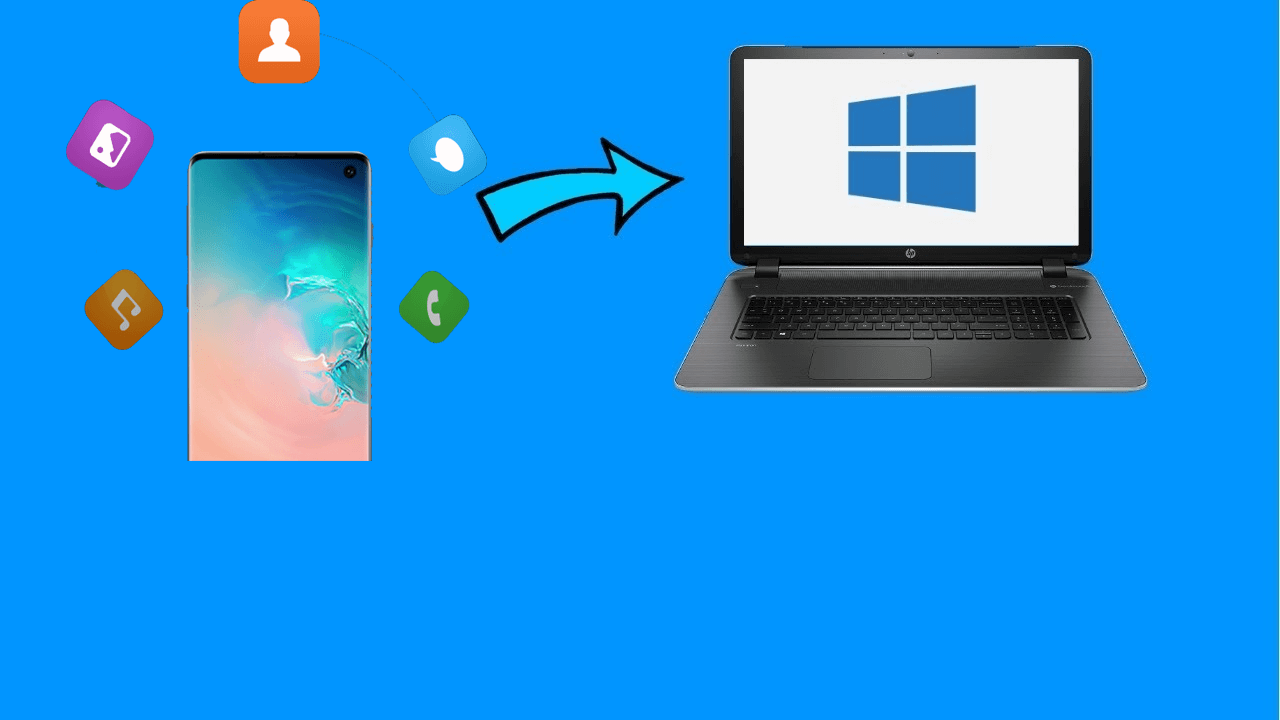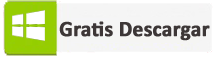¡Oye! ¿Está intentando transferir sus archivos multimedia de Android a la PC para liberar el almacenamiento del dispositivo? ¿Está buscando las mejores y más efectivas técnicas para transferir archivos de Android a PC ?
Si responde ” SÍ” , entonces se encuentra en el lugar correcto.
Bueno, copiar los archivos de un Android a la computadora es un método muy común y fácil. Incluyendo este método, obtendrá formas tan diferentes de aplicar en este blog.
Entonces, aquí voy a discutir seis enfoques perfectos, puede elegir cualquiera de ellos de acuerdo con su necesidad y situación.
¡Estás listo! Empecemos.
¿Cómo Para transferir archivos de Android para métodos eficaces PC
Estas son algunas de las formas efectivas en las que puede intentar transferir sus archivos de Android a la PC. Entonces, el primer método es-
Método #1: Transferencia de Archivos Desde Android para PC utilizando la transferencia de Android
Android Transferencia es una de las mejores opciones que me gustaría sugerirle que transfiera archivos de Android a la PC. Tiene la capacidad de copiar, eliminar, explorar o agregar archivos desde y hacia el teléfono Android.
Este programa ni siquiera requiere que su teléfono móvil sea root y es completamente seguro. Aparte de eso, puede guardar diferentes tipos de archivos ( mensajes, fotos, contactos, música, etc. ) desde su dispositivo Android a su computadora.
Por lo tanto, no espere nada, solo descargue, instale este tremendo software y siga sus sencillos pasos para transferir archivos de Android a PC de forma inalámbrica fácilmente.
Método #2: transferir datos desde un teléfono Android a una PC mediante un cable USB
La transferencia de archivos multimedia desde Android a una PC se vuelve más fácil cuando tiene un cable USB superior. Es la forma más conveniente y fácil de transferir archivos multimedia desde un Android a una PC.
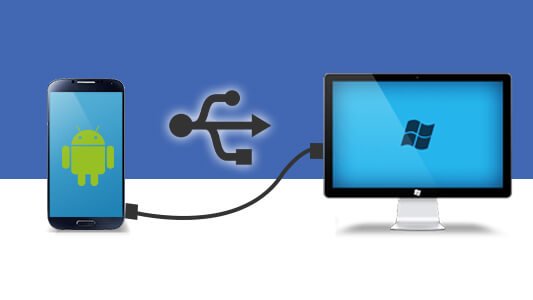
Pero, debe tener en cuenta una cosa, es decir, este método solo le permitirá transferir las fotos y los videos. Entonces, aquí están los pocos pasos que debe seguir para transferir los datos del teléfono Android a la PC mediante el cable USB:
- Al principio, debe activar la depuración USB de Android
- Después de eso, conecte el dispositivo a una PC con la ayuda de un cable USB .
- Seleccione el método de conexión USB a ” Media Transfer “.
- Su dispositivo Android se mostrará en su PC con el nombre de ” Disco extraíble “.
- Haga doble clic en la carpeta y ábrala.
- Ahora puede copiar cualquiera de los archivos que desee transferir a su PC
- Por último, pega esos archivos en una carpeta en particular donde quieras.
Método #3: ¿ Para transferir archivos de Android al PC a través de Bluetooth
La gente está usando Bluetooth para transferir archivos desde Android a una PC desde tiempos muy antiguos. Sin embargo, no puede decir que este método sea el más rápido, pero puede probar esta solución.
Debe seguir los pasos que se indican a continuación para compartir sus archivos desde su dispositivo Android a su PC:
- Abra su aplicación ” Configuración ” en Android y elija la opción ” Bluetooth “.
- Aquí debe activar el Bluetooth
- Luego, vaya a ” Inicio ” y haga clic en la opción ” Configuración “, luego elija ” Bluetooth “.
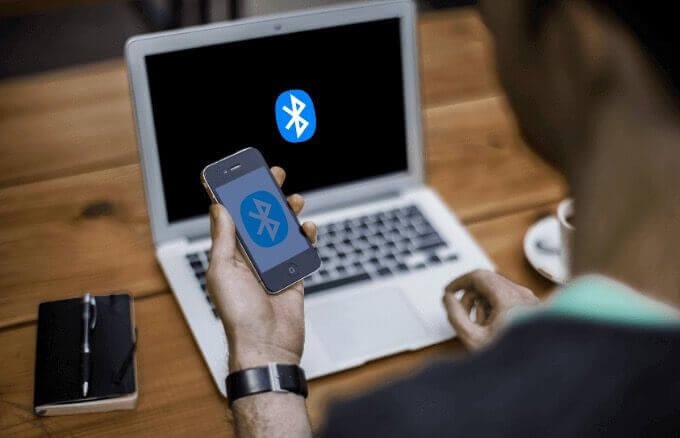
- En este paso, podrá ver la lista de los dispositivos encontrados en la opción de búsqueda.
- Elija su teléfono Android de ahí y toque en ” Emparejar ” para conectar ambos dispositivos.
- Ahora podrá ver el código de acceso en su dispositivo y en su PC.
- Asegúrese de que el código coincida en ambos dispositivos. Presiona ” Aceptar ” en tu teléfono Android y presiona ” Sí ” en la PC.
- Ambos dispositivos están conectados. Ahora tienes que elegir ” Enviar / recibir” archivos usando Bluetooth desde la PC.
- Vuelva a elegir la opción ” Recibir archivos ” para recibir los archivos de Android.
- Después de eso, elija ” Compartir ” desde su dispositivo Android y haga clic en ” Bluetooth “.
- Ahora seleccione PC para enviar los archivos. Recibirá sus archivos con éxito en su PC.
Método #4: Transferencia El archivos multimedia desde Android Para PC Uso del correo electrónico
También puede utilizar su correo electrónico para compartir fotografías u otros documentos con sus amigos, familiares o compañeros de trabajo.
Bueno, este método es bastante antiguo, pero enviarle por correo un archivo adjunto requerido sigue siendo una buena manera de transferir archivos desde Android a la PC.
Método #5: Transferencia de archivos entre Android y PC a través de la tarjeta SD
Existe otra opción útil y útil para transferir los archivos desde su teléfono Android a una PC. En caso de que no tenga un cable USB, también puede aplicar esta solución. Para ejecutar este método, necesita una tarjeta de memoria, un adaptador de tarjeta SD y un lector de tarjetas.

Estos son los pasos necesarios:
- Guarde sus archivos en la tarjeta microSD de un teléfono y apague su dispositivo.
- Ahora, extraiga su tarjeta e insértela en el lector de tarjetas de su computadora para ver todos los datos.
- En caso de que su teléfono no tenga una ranura para tarjeta SD, puede usar USB OTG (compatible con dispositivos Android modernos).
- Luego, conecte el lector de tarjetas USB MicroSD a su teléfono Android con la ayuda del adaptador USB OTG.
Método #6: transfiera los archivos de Android a la PC mediante servicios en la nube
Muchos usuarios han utilizado este método para transferir sus archivos desde un teléfono Android a una PC. Los servicios en la nube como Google Drive, Dropbox, etc., le permitirán cargar archivos, ya sea desde una computadora o desde otros dispositivos. Esto le permitirá acceder a todos los datos. Asegúrese de que los archivos se almacenen externamente.
Debe aplicar los pasos que se dan a continuación si desea utilizar este método:
- Primero, vaya al sitio web del proveedor de nube elegido.
- Luego, regístrese en el servicio en la nube.
- Simplemente descargue una aplicación adjunta en su teléfono Android y luego configure con los detalles de la cuenta.
- En este momento, puede transferir sus archivos desde un teléfono Android a una PC con la ayuda de su servicio en la nube.
FAQ (preguntas frecuentes)
¿Puedo transferir archivos de Andro id a una PC de forma inalámbrica?
Sí, por supuesto, puede transferir / mover los archivos multimedia desde un dispositivo Android a una PC de forma inalámbrica. Para hacerlo, debe probar el software de transferencia de Android confiable mencionado anteriormente en este artículo.
¿Cómo transfiero archivos grandes desde mi y roid a mi computadora?
Bueno, puedes transferir fácilmente tus archivos grandes desde tu teléfono Android a tu computadora usando el Bluetooth. Primero, vaya a la aplicación Configuración >> opción Bluetooth >> active Bluetooth . A continuación, vaya al Inicio y haga clic en la opción Configuración, luego seleccione Bluetooth. Ahora, podrá ver la lista de dispositivos, seleccione su dispositivo >> haga clic en Emparejar para conectarlos. Luego, debe ingresar la contraseña >> Aceptar >> toque Sí en su PC. Después de hacerlo, ambos dispositivos se conectarán >> elija Enviar / recibir archivos usando desde la computadora >> Recibir archivos para recibir archivos de su Android a la PC. En este momento, elija Compartir desde su teléfono y toque en Bluetooth >> seleccione la PC para enviar todos los archivos. Obtendrá los archivos en su computadora con éxito.
Conclusión
Al final de este artículo, me gustaría decir que si desea mejores formas de transferir archivos de Android a la PC de forma gratuita, puede probar los 6 métodos mencionados anteriormente. Definitivamente lo ayudarán a mover los archivos deseados a una computadora.
Por tanto, si este artículo te resulta útil o si te ayuda de alguna forma, no olvides compartir esta experiencia con tus amigos, familiares, compañeros de trabajo o compañeros de trabajo.
Sophia Louis is a professional blogger and SEO expert. Loves to write blogs & articles related to Android & iOS Phones. She is the founder of es.android-ios-data-recovery.com and always looks forward to solve issues related to Android & iOS devices